Seks ting du trenger å gjøre umiddelbart etter plugging i den nye ruteren

De fleste erstatter ikke ruterne ofte, og det er så mange viktige innstillinger, det er lett å overse noen få og glem hvordan din gamle ble satt opp. Her er de fem første tingene du trenger å gjøre rett etter at du har slått på den nye ruteren.
RELATED: Klone din nåværende router for en oppgradering av hodepinefri router
Noen få minutter med tweaking og konfigurering rett etter unboxing Den nye ruteren kan redde hodepine nedover veien. En Wi-Fi-router, som er feil konfigurert og med dårlig sikkerhet, kan la ditt nettverk være ustabilt og sårbart for ondsinnede brukere. Denne veiledningen skal hjelpe deg med å opprette et solid grunnnivå for sikkerhet.
Selv om vi har tatt med skjermbilder som viser forskjellige innstillinger i ulike ruteflyter, er hver ruter annerledes. Se dokumentasjonen for den spesifikke ruteren for å finne alle innstillingene vi har Se gjennom hele denne veiledningen.
Oppdater firmware
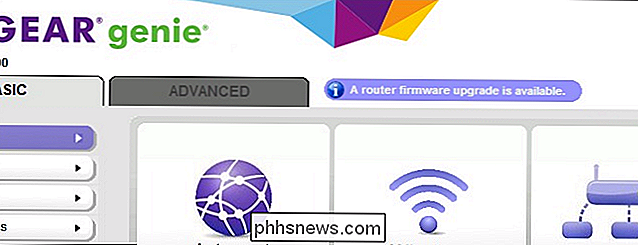
Din routerens fastvare er et sett med driftsinstruksjoner og verktøy som er lagret på minnebrikken som styrer alt fra Wi-Fi-radioene til brannmuren.
Selv om fastvareoppdateringer er vanligvis sjeldne, og routerens fastvare er utformet for å være stabil. Det er to grunner til å sjekke om oppdateringer umiddelbart etter å ha fått en ny router. Først vet du ikke hvor lenge ruteren sitter på hyllen, og en ny oppdatering kan ha blitt (og mest sannsynlig) utgitt.
For det andre, men ikke så vanlig som problemer med forbrukeroperativsystemer som Windows, Det er utnyttelser og sårbarheter som kaster seg opp i routerens fastvare, så det er alltid godt å ha den nyeste (og sikreste) firmware tilgjengelig. Det betyr også at du har tilgang til de mest oppdaterte funksjonene til ruteren.
Endre standard påloggingspassord

RELATERT: Ikke ha en falsk følelse av sikkerhet: 5 usikre måter å sikre Din Wi-Fi
Omtrent hver ruter leveres med et standard brukernavn og passord du bruker til å administrere ruteren. Disse standardene er ikke engang velholdte hemmeligheter. Et enkelt Google-søk vil fortelle brukernavnet og passordet for omtrent alle rutere der ute. Du kan laste ned hele lister over kjente par, og det er enda den riktige navngitte nettsiden RouterPasswords, hvor du kan slå opp omtrent alle merker, modeller og standardinnlogging. Vanligvis er det noe latterlig enkelt, som "admin / admin".
Så hvis du ikke vil at det skal være dumt lett for forbipasserende å gå inn i nettverket ditt, bør du endre administratorpassordet ditt ... før noen endrer det for deg.
Endre Wi-Fi-nettverksnavnet (SSID)
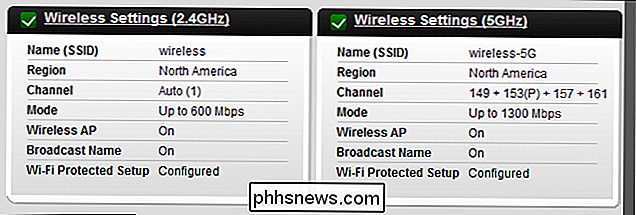
Wi-Fis nettverksnavn, eller SSID, kan avsløre mye om ruteren. For eksempel kan det bli kalt "Linksys", som gjør det mulig for utenforstående å kjenne produsenten av ruteren, noe som gjør det enklere for dem å hente standardinnlogging, eller se etter sårbarheter på den modellen.
Endre SSID til noe annet enn standard, men uten identifiserende informasjon i den. Dette betyr ingen SSIDer som "Apartment5a" eller "321LincolnSt". Noe lett å huske, men uspesifikt for deg, er ideell som "Cookie Monster" eller "Spaceman". En hvilken som helst kombinasjon av ord vil gjøre. virkelig.
Angi et sikkert Wi-Fi-passord med kvalitetskryptering
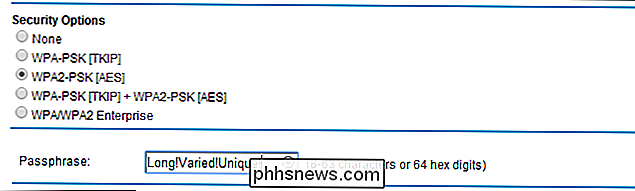
I årevis har routerprodusenter levert rutere med dårlig konfigurert Wi-Fi og / eller standard passord aktivert. Nå begynner de endelig å sende rutere med det høyeste nivået av Wi-Fi kryptering aktivert og et tilfeldig passord sett (så selv om nye brukere ikke vet hva de gjør eller ikke ser opp en liste som denne , de er fortsatt beskyttet).
RELATERT: Forskjellen mellom WEP, WPA og WPA2 Wi-Fi-passord
Ikke alle produsenter har individuelle oppsett for hver ruter de sender, men det betyr at det er ditt ansvar for å sørge for at ruteren har riktig konfigurert Wi-Fi med et sikkert passord og den beste kryptering.
Når du går for å endre Wi-Fi-nettverkspassordet ditt, har du vanligvis tilgjengelige alternativer som WEP, WPA og WPA2 . Velg WPA2 (eller, til fremtidig bevis dette rådet, uansett bedre kryptering kommer sammen). Vi anbefaler at du bruker WPA2. Du kan lese om Wi-Fi-kryptering og hvorfor det betyr noe her, men kort sagt er det at noe under WPA2 er lettere å knekke. WEP er så trivielt å knekke et barn med det rette (og allment tilgjengelige) verktøyet kan gjøre det.
RELATED: Advarsel: "Gjestemodus" på mange Wi-Fi-rutere er ikke sikker
Når det gjelder passord, er det langt bedre når du bruker sterk kryptering som WPA2 som støtter opptil 63 tegn. å bruke en passordfrase enn et passord. Glem enkle passord som thedog20, blackcat eller noen av de trivielle passordene som Wi-Fi-standarder pleide å begrense oss til. Passord er lettere å huske og er vanskeligere å sprekke. I stedet for "thedog20", bruk "Min hund er tjue år gammel".
Mens vi er på temaet for å sikre Wi-Fi: Hvis du har en nyere ruter, har du sjansen til å ha et gjestenettverk. Hvis du velger å aktivere det, gjelder de samme reglene for å velge god kryptering og et sterkt passord. Vi anbefaler også at du sjekker ut vår dedikerte artikkel om å sikre gjestenettverk og hvordan de kanskje ikke er så sikre som du tror.
Deaktiver ekstern tilgang
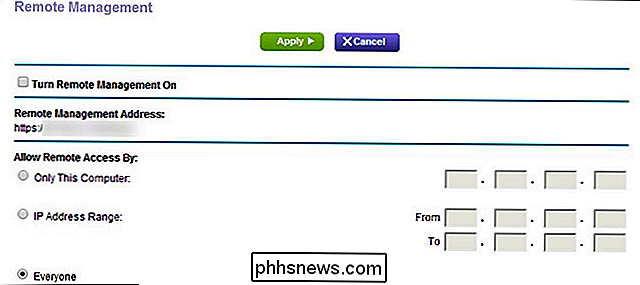
Hvis du trenger ekstern tilgang av en eller annen grunn, er det en ganske praktisk funksjon. For 99,9% av hjemmebrukere, er det imidlertid svært liten grunn til at de vil trenge eksternt administrasjon av ruteren langt unna, og å forlate ekstern tilgang på bare åpner et punkt av sårbarhet som hackere kan dra nytte av. Siden ruteren ikke bare fungerer som nettverksstyringshjernen i hjemmenettverket ditt, men også brannmuren, når en skadelig bruker har fått fjernkontroll, kan de åpne brannmuren og få full tilgang til hjemmenettverket.
Igjen, som bedre Wi-Fi-sikkerhet, produsenter tar endelig sikkerhet på alvor, så du kan bli hyggelig overrasket over å finne ut at fjerntilgang / administrasjonsfunksjonene er deaktivert. Fortsatt, stol på, men bekreft. Se i de avanserte innstillingene til ruteren din, og bekreft at eventuelle fjerntilgangsverktøy er slått av.
Deaktiver WPS og UPnP
Endelig - i forhold til tidligere eksempler på sikkerhetsmålinger du bør ta - vi har en mer galan en: deaktiverer Wi-Fi Protected Setup (WPS) og (Universal Plug and Play) UPnP. Selv om begge tjenestene er ment å gjøre livet enklere, har de begge ulike sikkerhetsfeil og utnyttelser. WPS lar deg trykke på en knapp på ruteren eller bruke en PIN-kode for å koble de nye enhetene til ruteren din (i stedet for å manuelt søke etter Wi-Fi-nettverksnavnet og skrive inn passordet), men det er feil i WPS som ikke er verdt bekvemmeligheten. Hvis ruteren støtter å deaktivere WPS, bør den lett finnes i ruteren din menyer. Du kan lese mer om prosessen her.
I tillegg til å deaktivere WPS, bør du også deaktivere UPnP. UPnP-systemet er i rettferdighet mye mer nyttig enn WPS-systemet. Det automatiserer prosessen med å åpne porter i brannmuren for applikasjoner som Skype og Plex media server, men som WPS har det sikkerhetsfeil som kan tillate ondsinnede parter tilgang til din ruteren. Du bør sjekke gjennom innstillingene på ruteren din for å deaktivere den og deretter børste opp hvordan du manuelt sender portene på ruteren din, så hvis du kjører inn i problemer som din Plex-serverens fjerntilgang, ikke fungerer riktig med UPnP slått av, kan du reparer det med en gang.
Ved å oppdatere firmware, endre standardlogg for ruteren og Wi-Fi-tilgang, og lås ned ekstern tilgang, sørger du for at ruteren din nå er radikalt sikrere enn da den kom
Hvis du vil ytterligere forbedre sikkerheten på ruteren din, så vel som lære litt mer om hvordan hjemmenettverket fungerer, kan du sjekke ut følgende relaterte artikler:
- Sikre din trådløse router: 8 ting du kan gjøre akkurat nå
- Slik kontrollerer du ruteren for skadelig programvare
- Slik feilsøker du problemer med trådløse rutere
- HTG forklarer: Forstå rutere, brytere og nettverksmaskinvare
- Slik bruker du servicekvalitet ( QoS) for å få raskere Internett når du virkelig trenger det
Har du et nettverk eller et Wi-Fi-relatert spørsmål? Skyt oss en e-post på , og vi vil gjøre vårt beste for å hjelpe.

Slik endrer eller tilpasser du Firefox's nye fane Page
Firefox Quantums nye fan side har mange ting på det, fra anbefalte artikler for å fremheve historikken din. Men hvis du ikke liker det designet, er du ikke fast med den. Du kan gjenopprette Firefox's nye nye tabsside, eller angi hvilken adresse du vil som den nye kategorien. Slik dekluderer du den nye fane siden Du kan fjerne ulike elementer fra den nye kategorisiden for å forenkle den.

Slik fjerner du en smarthome-enhet fra Alexa
Enten du blir kvitt en smarthome-enhet i huset ditt eller bare ikke vil bruke Alexa med det lenger, så fjerner du det et smarthome-produkt fra din Alexa-konto. RELATED: Amazon Echo Plus er en fryktelig Smarthome Hub Denne samme metoden fungerer også med å koble fra en enhet fra Echo Plus, som har sin egen innebygde smarthome hub for å koble enheter direkte til den, som Philips Hue-pærer.



